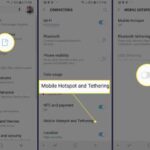Cara pindah kontak android ke iphone – Beralih dari Android ke iPhone? Tak perlu khawatir kehilangan kontak berharga Anda! Ada berbagai cara mudah dan cepat untuk memindahkan kontak dari Android ke iPhone, mulai dari memanfaatkan layanan cloud seperti iCloud dan Google Drive, hingga menggunakan aplikasi pihak ketiga.
Artikel ini akan membahas berbagai metode transfer kontak, memberikan langkah-langkah detail, dan membantu Anda memilih metode yang paling sesuai dengan kebutuhan. Simak selengkapnya!
Memindahkan Kontak dari Android ke iPhone
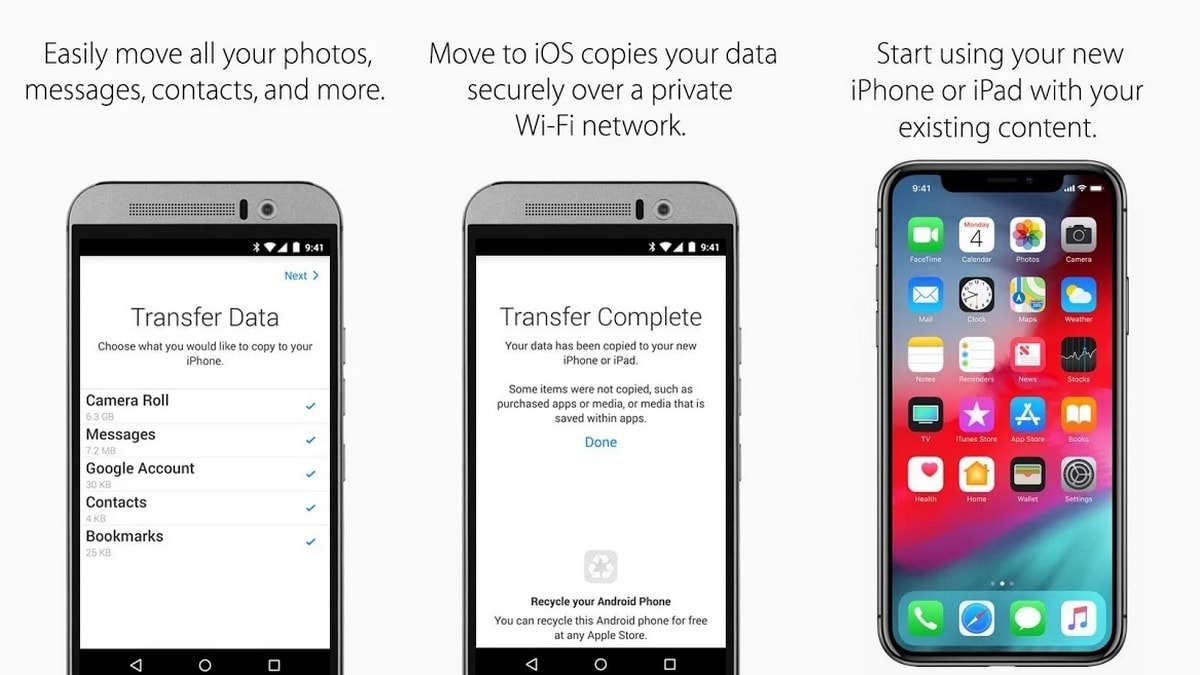
Beralih dari Android ke iPhone bisa jadi pengalaman yang menarik, tetapi memindahkan kontak bisa menjadi tantangan. Untungnya, ada beberapa cara untuk memindahkan kontak Anda dari Android ke iPhone, baik melalui metode bawaan maupun aplikasi pihak ketiga. Berikut ini panduan lengkap tentang cara memindahkan kontak Anda.
Memindahkan Kontak Menggunakan iCloud
iCloud adalah layanan penyimpanan awan Apple yang memungkinkan Anda untuk menyinkronkan data Anda di semua perangkat Apple Anda, termasuk kontak. Anda dapat memindahkan kontak dari Android ke iPhone menggunakan iCloud dengan mengikuti langkah-langkah berikut:
- Buka aplikasi “Pengaturan” di iPhone Anda.
- Ketuk “iCloud” dan masuk ke akun iCloud Anda.
- Aktifkan “Kontak” dengan menggeser tombol ke posisi “Aktif”.
- Di perangkat Android Anda, buka aplikasi “Kontak”.
- Ketuk menu “Pengaturan” dan pilih “Ekspor”.
- Pilih format “vCard” dan simpan file vCard ke perangkat Anda.
- Buka browser web di perangkat Android Anda dan kunjungi iCloud.com.
- Masuk ke akun iCloud Anda dan buka aplikasi “Kontak”.
- Ketuk ikon “+” di sudut kiri bawah dan pilih “Impor vCard”.
- Pilih file vCard yang Anda simpan sebelumnya dan ketuk “Impor”.
Memindahkan Kontak Menggunakan Google Drive
Jika Anda menggunakan akun Google untuk menyimpan kontak Anda di perangkat Android, Anda dapat memindahkan kontak ke iPhone menggunakan Google Drive. Berikut langkah-langkahnya:
- Di perangkat Android Anda, buka aplikasi “Kontak”.
- Ketuk menu “Pengaturan” dan pilih “Ekspor”.
- Pilih format “vCard” dan simpan file vCard ke perangkat Anda.
- Buka aplikasi “Google Drive” di perangkat Android Anda.
- Ketuk ikon “+” di sudut kanan bawah dan pilih “Unggah”.
- Pilih file vCard yang Anda simpan sebelumnya dan ketuk “Unggah”.
- Di iPhone Anda, buka aplikasi “Google Drive”.
- Temukan file vCard yang Anda unggah dan ketuk untuk membukanya.
- Ketuk ikon “Bagikan” dan pilih “Kontak”.
- Konfirmasi bahwa Anda ingin mengimpor kontak ke iPhone Anda.
Memindahkan Kontak Menggunakan Aplikasi Pihak Ketiga
Selain metode bawaan, Anda juga dapat menggunakan aplikasi pihak ketiga untuk memindahkan kontak dari Android ke iPhone. Beberapa aplikasi populer termasuk:
- Move to iOS: Aplikasi ini dikembangkan oleh Apple dan dirancang khusus untuk memindahkan data dari Android ke iPhone, termasuk kontak, pesan, foto, dan video.
- My Contacts Backup: Aplikasi ini memungkinkan Anda untuk mencadangkan kontak Anda ke penyimpanan cloud dan memulihkannya di perangkat lain, termasuk iPhone.
- Contacts+: Aplikasi ini memungkinkan Anda untuk mengelola kontak Anda di berbagai platform, termasuk Android dan iPhone.
Perbandingan Metode Transfer Kontak
Berikut adalah tabel perbandingan untuk metode-metode transfer kontak, mencakup kelebihan dan kekurangan masing-masing:
| Metode | Kelebihan | Kekurangan |
|---|---|---|
| iCloud | Mudah digunakan, terintegrasi dengan ekosistem Apple. | Hanya dapat digunakan untuk memindahkan kontak ke iPhone. |
| Google Drive | Fleksibel, dapat digunakan untuk memindahkan berbagai jenis data. | Membutuhkan akun Google di kedua perangkat. |
| Aplikasi Pihak Ketiga | Fitur tambahan, seperti cadangan dan sinkronisasi. | Mungkin memerlukan biaya berlangganan. |
Sinkronisasi Kontak dengan Akun Google
Pindah kontak dari Android ke iPhone tidak hanya bisa dilakukan melalui transfer langsung, tetapi juga dengan memanfaatkan akun Google. Cara ini sangat praktis dan dapat membantu Anda mencadangkan kontak Android sehingga tidak hilang saat Anda beralih ke iPhone.
Mencadangkan Kontak Android ke Akun Google
Untuk mencadangkan kontak Android ke akun Google, Anda perlu mengaktifkan sinkronisasi kontak dengan akun Google. Langkah-langkahnya adalah sebagai berikut:
- Buka aplikasi “Pengaturan” di perangkat Android Anda.
- Pilih “Akun & sinkronisasi” atau “Akun”.
- Pilih akun Google yang ingin Anda gunakan untuk mencadangkan kontak.
- Aktifkan opsi “Sinkronkan Kontak”.
Menyinkronkan Kontak Android dengan Akun Google
Setelah Anda mengaktifkan sinkronisasi kontak, kontak Anda akan secara otomatis disinkronkan dengan akun Google Anda. Ini berarti bahwa kontak Anda akan disimpan di server Google dan dapat diakses dari perangkat lain yang masuk ke akun Google yang sama.
Mengakses Kontak Android yang Telah Disinkronkan di iPhone
Untuk mengakses kontak Android yang telah disinkronkan di iPhone, Anda perlu menambahkan akun Google Anda ke iPhone. Langkah-langkahnya adalah sebagai berikut:
- Buka aplikasi “Pengaturan” di iPhone Anda.
- Pilih “Kata Sandi & Akun” atau “Akun”.
- Ketuk “Tambahkan Akun”.
- Pilih “Google”.
- Masuk ke akun Google Anda.
- Aktifkan opsi “Kontak” untuk menyinkronkan kontak Anda.
Mencadangkan kontak secara berkala sangat penting untuk memastikan bahwa Anda tidak kehilangan data penting jika perangkat Anda rusak, hilang, atau dicuri. Dengan mencadangkan kontak ke akun Google, Anda dapat memulihkannya dengan mudah di perangkat baru.
Ilustrasi Proses Sinkronisasi Kontak dengan Akun Google
Bayangkan Anda memiliki akun Google bernama “contoh@gmail.com” yang terhubung dengan perangkat Android Anda. Saat Anda mengaktifkan sinkronisasi kontak, kontak Anda akan diunggah ke server Google dan tersimpan di akun “contoh@gmail.com”. Ketika Anda beralih ke iPhone dan menambahkan akun Google “contoh@gmail.com” ke perangkat tersebut, kontak yang telah disinkronkan akan diunduh dan tersedia di iPhone Anda.
Menggunakan Aplikasi Transfer Kontak: Cara Pindah Kontak Android Ke Iphone
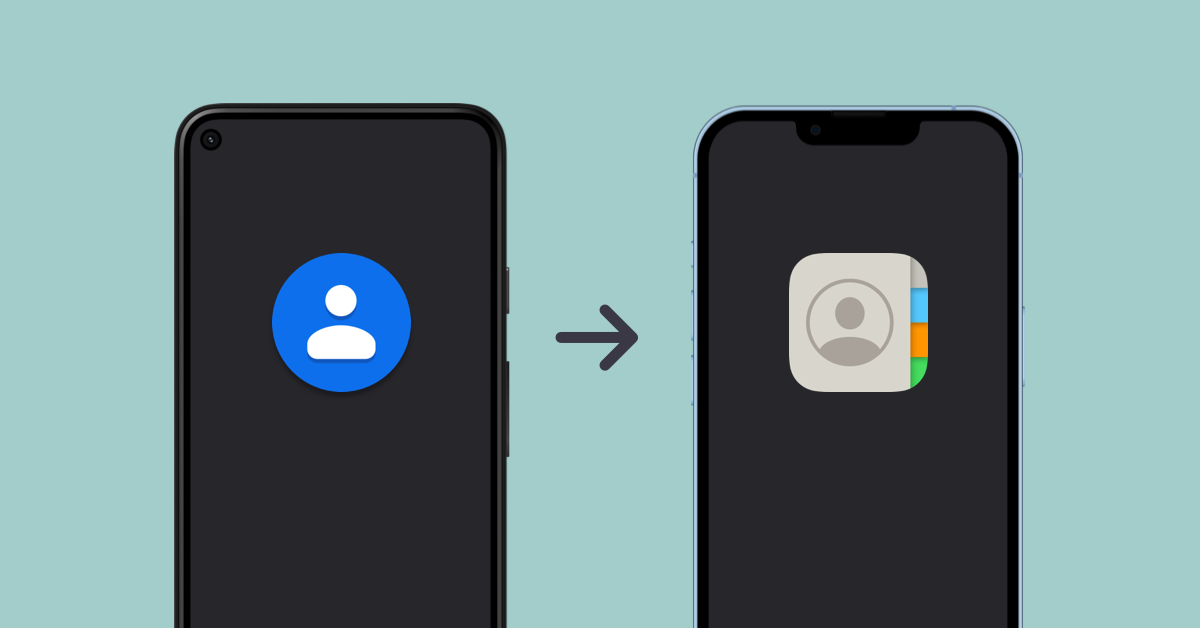
Metode ketiga yang bisa Anda gunakan untuk memindahkan kontak dari Android ke iPhone adalah dengan memanfaatkan aplikasi transfer kontak. Aplikasi ini dirancang khusus untuk memindahkan data kontak dari satu perangkat ke perangkat lainnya, termasuk dari Android ke iPhone.
Aplikasi transfer kontak umumnya bekerja dengan menghubungkan kedua perangkat ke komputer atau dengan memanfaatkan koneksi internet. Data kontak Anda akan di-sinkronkan melalui aplikasi tersebut dan dipindahkan ke perangkat iPhone Anda.
Aplikasi Transfer Kontak yang Populer
Berikut adalah beberapa aplikasi transfer kontak yang populer dan banyak digunakan:
- Move to iOS: Aplikasi resmi Apple yang dirancang untuk memindahkan data dari Android ke iPhone, termasuk kontak, pesan, foto, dan video.
- Switch Mobile Transfer: Aplikasi yang menawarkan transfer data yang mudah antara perangkat Android dan iPhone, termasuk kontak, pesan, foto, dan video.
- My Contacts Backup: Aplikasi yang memungkinkan Anda untuk mencadangkan dan memulihkan kontak Anda di berbagai perangkat, termasuk Android dan iPhone.
Memilih Aplikasi Transfer Kontak yang Tepat, Cara pindah kontak android ke iphone
Saat memilih aplikasi transfer kontak, pertimbangkan faktor-faktor berikut:
- Fitur: Pastikan aplikasi tersebut mendukung transfer kontak dan jenis data lainnya yang ingin Anda pindahkan.
- Keamanan: Pastikan aplikasi tersebut aman dan tidak akan membahayakan data pribadi Anda.
- Kemudahan Penggunaan: Pilih aplikasi yang mudah digunakan dan memiliki antarmuka yang intuitif.
- Rating: Periksa rating dan ulasan aplikasi dari pengguna lain untuk mendapatkan gambaran tentang kualitas dan keandalan aplikasi tersebut.
Langkah-langkah Menggunakan Aplikasi Transfer Kontak
Berikut adalah langkah-langkah umum untuk menggunakan aplikasi transfer kontak untuk memindahkan kontak dari Android ke iPhone:
- Unduh dan instal aplikasi transfer kontak di kedua perangkat Android dan iPhone Anda.
- Hubungkan kedua perangkat ke komputer atau jaringan Wi-Fi yang sama.
- Buka aplikasi transfer kontak di kedua perangkat dan ikuti petunjuk di layar.
- Pilih kontak yang ingin Anda pindahkan dari perangkat Android ke iPhone.
- Mulai proses transfer dan tunggu hingga selesai.
- Verifikasi bahwa semua kontak telah dipindahkan dengan benar ke iPhone Anda.
| Nama Aplikasi | Fitur Utama | Rating |
|---|---|---|
| Move to iOS | Transfer kontak, pesan, foto, dan video dari Android ke iPhone | 4.5/5 |
| Switch Mobile Transfer | Transfer kontak, pesan, foto, dan video antara Android dan iPhone | 4/5 |
| My Contacts Backup | Cadangkan dan pulihkan kontak di berbagai perangkat, termasuk Android dan iPhone | 4/5 |
Memindahkan Kontak Secara Manual
Memindahkan kontak secara manual merupakan metode tradisional yang bisa dilakukan jika Anda tidak ingin menggunakan metode transfer data otomatis. Metode ini melibatkan ekspor kontak dari perangkat Android ke file VCF (Virtual Card File) dan kemudian mengimpornya ke iPhone.
Ekspor Kontak dari Android ke File VCF
Untuk mengekspor kontak dari Android ke file VCF, Anda dapat mengikuti langkah-langkah berikut:
- Buka aplikasi Kontak di perangkat Android Anda.
- Ketuk ikon menu (biasanya tiga titik vertikal) di sudut kanan atas.
- Pilih “Setelan” atau “Pengaturan”.
- Cari opsi “Ekspor” atau “Impor/Ekspor”.
- Pilih “Ekspor ke penyimpanan perangkat”.
- Pilih format “VCF” sebagai format file ekspor.
- Pilih lokasi penyimpanan file VCF di perangkat Android Anda.
- Ketuk “Ekspor” untuk menyimpan file VCF.
Impor File VCF ke iPhone
Setelah Anda memiliki file VCF yang berisi kontak Anda, Anda dapat mengimpornya ke iPhone dengan mengikuti langkah-langkah berikut:
- Buka aplikasi Kontak di iPhone Anda.
- Ketuk ikon “Tambah” di sudut kanan bawah.
- Pilih “Impor dari VCard”.
- Pilih file VCF yang ingin Anda impor dari penyimpanan iPhone Anda.
- Ketuk “Impor” untuk mengimpor kontak ke iPhone Anda.
Memindahkan kontak secara manual bisa menjadi proses yang melelahkan, terutama jika Anda memiliki banyak kontak. Selain itu, metode ini tidak mentransfer informasi tambahan seperti catatan, foto, atau informasi lainnya yang terkait dengan kontak.
Ilustrasi Memindahkan Kontak Secara Manual
Misalnya, Anda memiliki 100 kontak di perangkat Android Anda. Anda ingin memindahkan semua kontak tersebut ke iPhone Anda. Anda dapat mengekspor semua kontak Anda ke file VCF dan kemudian mengimpor file tersebut ke iPhone Anda. Proses ini akan mentransfer semua nama dan nomor telepon kontak Anda, tetapi tidak akan mentransfer informasi tambahan seperti alamat email, alamat rumah, atau foto profil.
Ringkasan Penutup
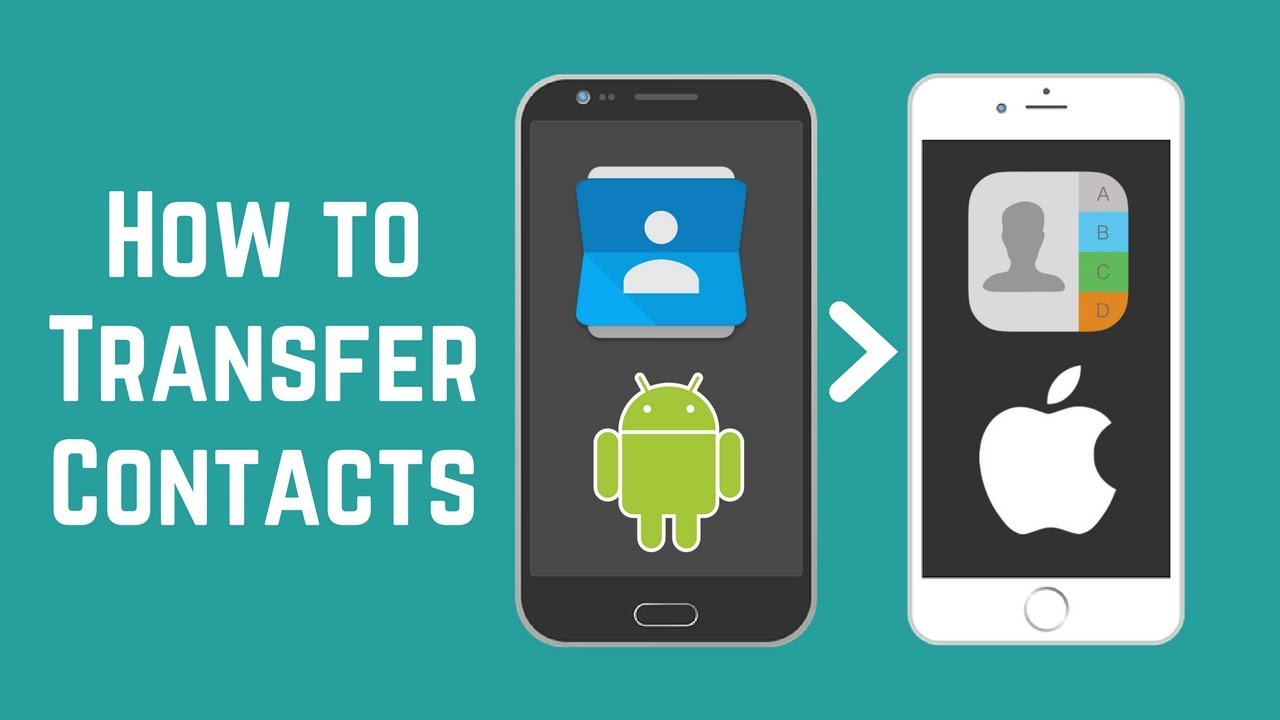
Memindahkan kontak dari Android ke iPhone tidak perlu rumit. Dengan memahami berbagai metode transfer dan memilih yang paling sesuai, Anda dapat memastikan semua kontak penting tetap tersimpan di iPhone baru Anda.
Pertanyaan Populer dan Jawabannya
Apakah saya harus menghapus kontak di Android setelah dipindahkan ke iPhone?
Tidak, Anda tidak perlu menghapus kontak di Android. Anda dapat menyimpan kontak di kedua perangkat selama Anda menginginkannya.
Bagaimana jika saya tidak memiliki akun Google?
Anda dapat menggunakan metode transfer kontak manual dengan mengekspor kontak ke file VCF dan mengimpornya ke iPhone.
Apakah kontak yang dipindahkan ke iPhone akan tetap terbarui?
Ya, kontak yang disinkronkan dengan akun Google atau iCloud akan tetap terbarui di kedua perangkat.